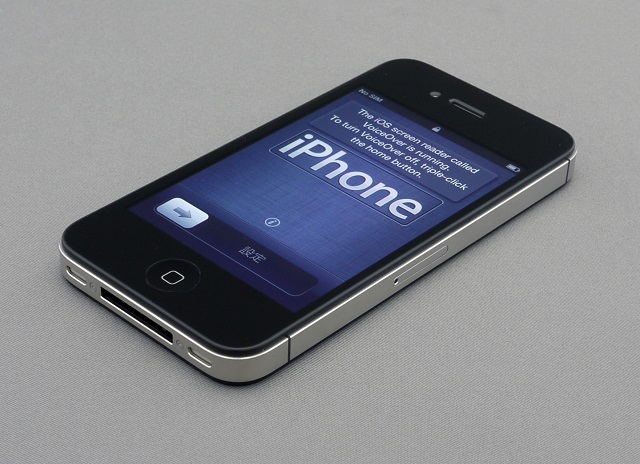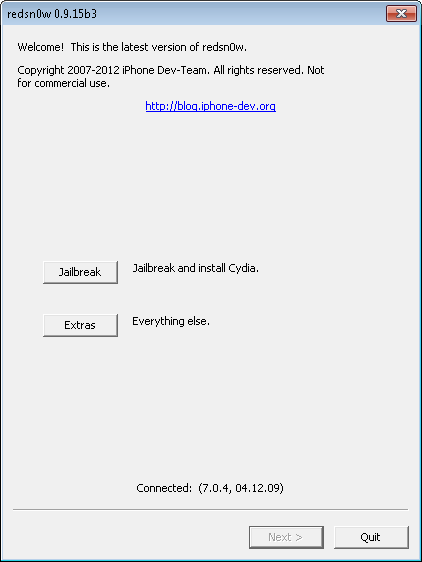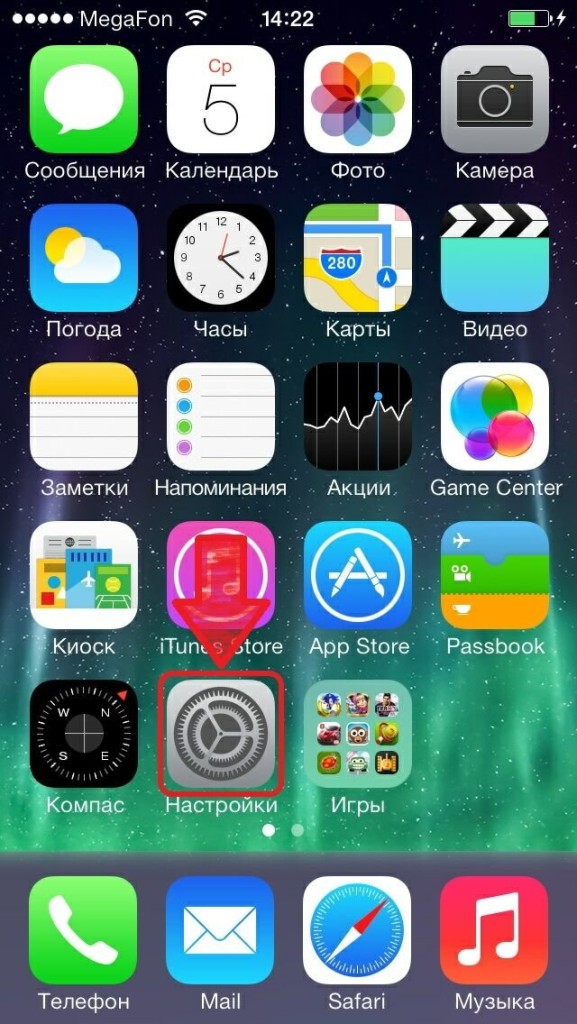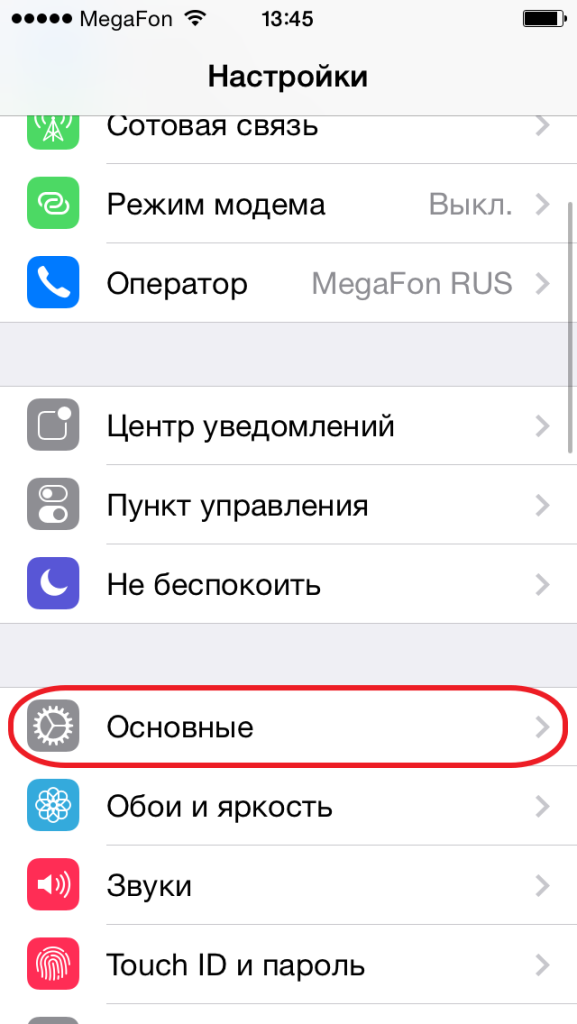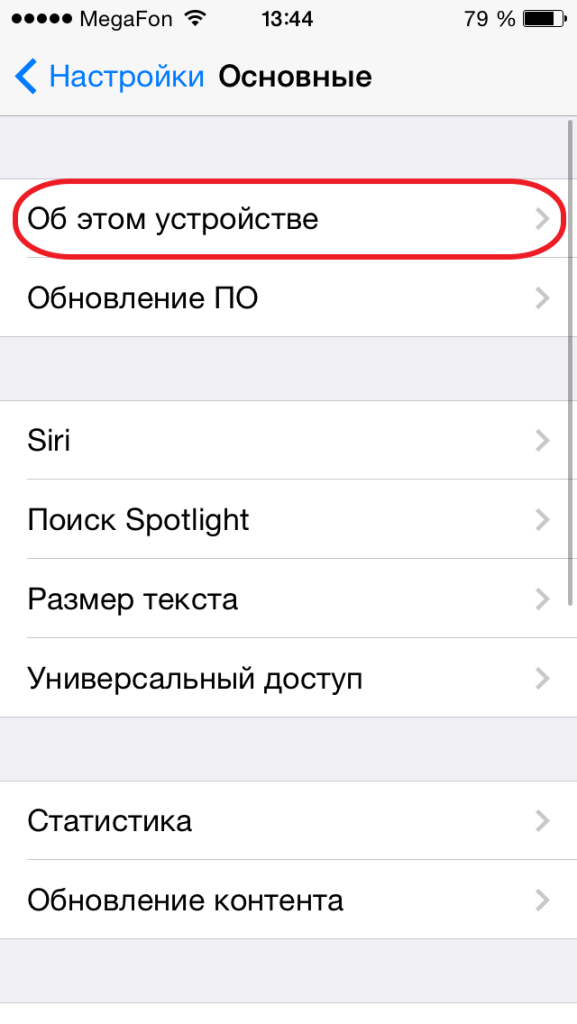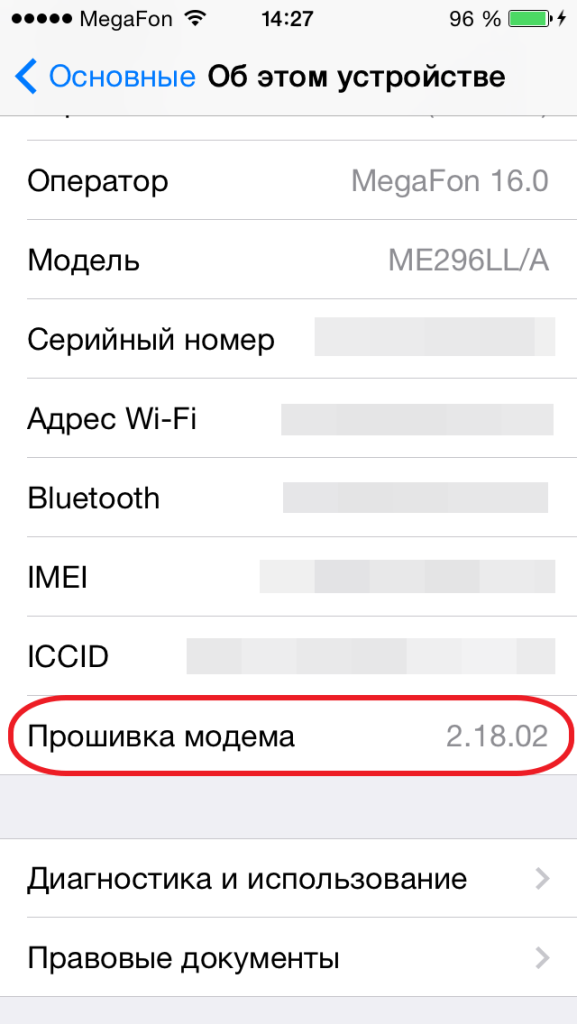- Как проверить, есть ли в вашем iPhone X модем Intel или Qualcomm LTE
- Узнайте, оснащен ли ваш iPhone модемом Qualcomm или Intel LTE
- Как узнать версию модема на iPhone?
- Как узнать версию модема на включенном iPhone?
- Как узнать версию модема на неактивированном iPhone?
- Как проверить, есть ли в вашем iphone модем Qualcomm или Intel — Как — 2021
- Почему это важно
- Статьи по Теме
- В новейших моделях iPhone используются исключительно модемы Intel!
- Старые модели iPhone включают модемы Intel И Qualcomm
- Причина, по которой разные операторы связи получают разные модемы, заключается в том, что существует два ведущих стандарта сотовой широкополосной связи: CDMA и GSM.
- Вот как эти варианты различаются по модему и сетям, к которым они привязаны.
- Как узнать, какой модем есть у вашего iPhone
- Имея это в виду, вот как узнать, какая у вас модель iPhone.
- Как узнать версию модема на iPhone?
- Как изменить имя вашего iPhone в Режиме модема, чтобы упростить подключение к нему
- Как изменить название точки доступа на iPhone в Режиме модема
Как проверить, есть ли в вашем iPhone X модем Intel или Qualcomm LTE
В этот момент вы, возможно, уже узнали о том, что iPhone X поставляется с разными модемными чипами. Несмотря на то, что это зависит от рынка и оператора мобильной связи, где смартфон доступен, есть определенные вопросы, которые мы должны задать. Как iPhone X работает с одной моделью LTE по сравнению с другой? Что ж, Cellular Insights провела тест с устройством, чтобы выяснить, какой модем LTE быстрее, Qualcomm или Intel. Разница определенно есть, и мы поговорим об этом позже. Мы также сообщим вам, как вы можете проверить, какой модем LTE встроен в ваше устройство. Итак, давайте погрузимся.
Узнайте, оснащен ли ваш iPhone модемом Qualcomm или Intel LTE
Согласно выводам Cellular Insights, модели Intel LTE начинают догонять довольно быстро. Чипы Qualcomm LTE, с другой стороны, все еще впереди, когда дело доходит до скоростей LTE. Однако разница между скоростями не так уж велика. Тем не менее, если вам все еще интересно узнать, какой LTE-модем находится в вашем iPhone X, мы проведем вас через эти шаги.
Быстрый запуск приложений с быстрым запуском на телефоне OnePlus – как
Прежде чем двигаться дальше, вы, ребята, должны знать, что предложение на базе Qualcomm обозначается номером модели A1865 и номером модели A1901 для модели Intel LTE. Мы расскажем вам, как вы можете узнать модель вашего iPhone X, чтобы вы могли увидеть, какой LTE-модем встроен в устройство.
- Первое, что вам нужно сделать, это открыть приложение «Настройки».
- Как только вы это сделаете, перейдите на вкладку Общие и нажмите на О.
- Теперь прокрутите вниз от списка вариантов, присутствующих на экране и нажмите на модель. Как только вы это сделаете, он переключится с номера детали на фактический номер модели.
Вот и все, номер модели будет вам доступен, и вы сможете определить, какой LTE-модем является частью вашего устройства. Есть также другой способ проверить, какая модель вашего iPhone X. Просто перейдите в «Настройки»> «О программе»> «Правовые вопросы»> «Нормативно-правовые акты». Номер модели будет отображаться в самом верху, поэтому вы также можете просто проверить это здесь.
Даже если ваш iPhone X работает на модеме Qualcomm LTE или Intel LTE, мы рекомендуем вам не напрягаться. Разница в производительности незначительна, в отличие от прошлогодних моделей iPhone.
Это пока что, ребята. Что вы думаете об Apple, оснащающей iPhone X модемами Qualcomm и Intel LTE? Вы узнали свое? Поделитесь своими мыслями о производительности телефона в комментариях.
Источник
Как узнать версию модема на iPhone?
Модем вашего iPhone это радиомодуль, который отвечает за работу GPS и сотовой связи. Пользователям новых устройств Apple, данная информация не нужна (только если для общего развития), но обладателям старых устройств версия прошивки модема может пригодиться перед выполнением анлока устройства.
Определить версию модема на рабочем iPhone достаточно просто, но ситуация значительно ухудшается в том случае, если устройство не активировано и доступа к приложению Настройки нет. Ниже мы рассмотрим все варианты определения версии модема.
Как узнать версию модема на включенном iPhone?
Шаг 1. Перейдите в меню Настройки -> Основные -> Об этом устройстве
Шаг 2. Пролистайте вниз до строки Прошивка модема
В этом поле указана текущая версия прошивки вашего модема, отталкиваясь от которой вы можете приступать к анлоку iPhone.
В случае если iPhone не активирован и получить доступ к данному меню возможности нет, необходимо воспользоваться сторонними приложениями.
Как узнать версию модема на неактивированном iPhone?
Шаг 1. Загрузите утилиту redsn0w (для Windows и Mac)
Шаг 2. Распакуйте архив с загруженной программой и запустите ее от имени администратора
Шаг 3. Подключите iPhone к компьютеру с помощью USB кабеля и дождитесь определения утилитой вашего устройства. Ничего нажимать не нужно – версия вашего модема и установленной iOS будет отображена прямо на главном экране
Версия модема может понадобиться вам для анлока, однако, если вы не являетесь опытным пользователям, лучше воздержаться от самостоятельного выполнения данной процедуры. Лучше обратиться за помощью на наш форум, где вы можете найти подробный FAQ по анлоку и услуги профессионалов, способных очень быстро активировать ваш iPhone.
Источник
Как проверить, есть ли в вашем iphone модем Qualcomm или Intel — Как — 2021
Все современные смартфоны имеют модемный чип, который, говоря непрофессиональным языком, позволяет им подключаться к Интернету.
Конечно, эти модемы разных производителей. Например, Apple использует свои широкополосные модемы для iPhone как у Qualcomm, так и у Intel.
На данный момент вам может быть интересно, какой производитель модем вашей собственной модели Apple iPhone спортивной. И хотя ответ кажется несколько произвольным, его довольно легко узнать.
Почему это важно
Обычно поставщик, который создает определенные компоненты для вашего iPhone, вероятно, не первое, о чем вы думаете. А для большинства компонентов устройства это не так уж важно. Но с модемом iPhone — совсем другая история.
Cellular Insights, организация, занимающаяся потребительскими технологиями, которая занимается анализом производительности устройств, провела серию исчерпывающих тестов на iPhone X, чтобы определить, какой модем LTE — Qualcomm или Intel — быстрее.
Группа обнаружила, что Qualcomm по-прежнему опережает Intel по скорости LTE. Так было какое-то время, и хотя Intel догоняет, простая правда в том, что чипы Qualcomm просто быстрее. По крайней мере на данный момент.
Кроме того, многие люди, использующие старые модели iPhone (X и ниже), обнаруживают, что модемы Qualcomm обеспечивают более быструю и стабильную работу. Модемы Qualcomm также, по-видимому, лучше работают в областях со слабым сигналом.
Статьи по Теме
В новейших моделях iPhone используются исключительно модемы Intel!
Во-первых, все модели iPhone 11 (11, 11 Pro и 11 Pro Max) и все модели iPhone XS / XR включают модемы LTE от Intel, а не Qualcomm.
И новый iPhone SE (второе поколение, представленное в 2020 году) также включает модемы Intel.
Старые модели iPhone включают модемы Intel И Qualcomm
Если взять в качестве примера iPhone X, то на самом деле доступно три варианта смартфона, не считая разных цветов или конфигураций хранилища. Фактически, какой вариант у вас есть, зависит от оператора, у которого вы приобрели свой iPhone.
Причина, по которой разные операторы связи получают разные модемы, заключается в том, что существует два ведущих стандарта сотовой широкополосной связи: CDMA и GSM.
- В США AT&T и T-Mobile используют стандарт GSM.
- С другой стороны, Verizon и Sprint используют CDMA.
Вот как эти варианты различаются по модему и сетям, к которым они привязаны.
- iPhone X Model A1865 — Эта модель iPhone использует модем Qualcomm Snapdragon X16 LTE для сетей CDMA, таких как Verizon и Sprint.
- iPhone X Model A1902 — этот iPhone X также использует модем Qualcomm Snapdragon X16 LTE, но продается только в Японии.
- iPhone X Model A1901 — в этой модели используется модем Intel XMM 7480, работающий на базе GSM. Таким образом, это модель iPhone, которую вы получите, если купили устройство через AT&T или T-Mobile.
Как узнать, какой модем есть у вашего iPhone
Самый простой способ узнать, какой модем у вашего iPhone (для тех, кто находится в США): спросите себя, какой оператор связи вы используете, и вернитесь к списку выше.
Конечно, это не всегда так просто, особенно если вы купили подержанный iPhone или разблокировали его непосредственно в Apple.
И хотя устройства CDMA постоянно привязаны к своему конкретному оператору связи, устройства GSM можно вручную разблокировать и перенести в другие сети.
Имея это в виду, вот как узнать, какая у вас модель iPhone.
- Параметры запуска
- Нажмите на Общие, затем О
- Кран Номер модели чтобы увидеть информацию — нажмите дважды, чтобы увидеть всю информацию
- Если вы не видите здесь номер модели, прокрутите вниз и нажмите Legal.
- Отсюда вы увидите номер модели (например, на изображении ниже, которое, для записи, относится к iPhone SE 1-го поколения).
Мы надеемся, что этот совет был вам полезен.
Пожалуйста, дайте нам знать в комментариях ниже, если у вас есть какие-либо вопросы или дополнительные сведения о производительности модемов.
Источник
Как узнать версию модема на iPhone?
У iPhone модель является радиомодулем, который гарантирует обеспечение работы сотовой связи и GPS. Данная информация будет крайне полезна владельцам старых устройств, так как она позволит разобраться с анлоком устройства как следует.
У рабочего устройства модель можно определить без проблем. Но всё становится сложнее, если сам айфон не активирован, а также по разным причинам доступам к настройкам как к приложению нет. Впрочем, это не безвыходная ситуация. Из меню настроек нужно перейти в подраздел основные, а дальше в информацию об этом устройстве. Раздел так и называется, так что вы вряд ли что-то особо перепутаете.
Потом начните листать вниз прямо до прошивки модема. Перед вами появится поле, в котором будет указана версия прошивки текущая модема. Эта информация полезна для того, чтобы начать разбираться с анлоком айфона. Дальше нужно пролистать вниз, прямо до строчки, на которой будет написано: прошивка модема. А если айфон не был активирован, то есть, нет доступа к меню, то нужно использовать для сбора информации сторонние приложения.
Для этого загружаем redsn0w – полезная утилита в таких случаях. Распаковываем архив, в нём загружена специальная программа. Запускаем от администратора эту программу. Через юсб-кабель подключите айфон к ПК, дождитесь, пока утилита определит вашу модель. Ничего не нажимайте, так как версия модема и установленной операционной системы отобразится сама на экране. Нажатие здесь же только собьёт сам процесс. Результат обычно появляется довольно быстро.
Источник
Как изменить имя вашего iPhone в Режиме модема, чтобы упростить подключение к нему
Скорость передачи данных в сотовых сетях стала уже настолько высокой, что это дает возможность работать не только вашему iPhone в Интернете, но и через него еще и компьютеру практически в любом месте. Как это сделать? Наличие быстрого мобильного интернета означает, что на вашем iPhone возможно включить функцию «Режим модема».
Она дает возможность подключаться к устройству через беспроводное соединение, а потом транслировать его в Интернет.
Наличие точки доступа вашего iPhone может быть удобным, когда вы оказались в каком-то месте без Wi-Fi или с плохим его сигналом, низкой скоростью, но при этом требуется поработать на настольном компьютере или ноутбуке.
По умолчанию при включении собственной точки доступа ее именем будет просто имя вашего телефона. Чтобы упростить поиск нужного варианта в списке сетей, стоит изменить имя на понятный и узнаваемый вариант.
Вот пять простых шагов, которые нужно предпринять для изменения имени личной точки доступа на вашем iPhone.
Как изменить название точки доступа на iPhone в Режиме модема
1. Откройте приложение «Настройки».
2. Выберите раздел «Основные».
3. В самом верху страницы «Основные» нажмите «Об этом устройстве».
4. Выберите «Имя» в верхней части следующей вкладки.
По умолчанию стоит вариант iPhone. Возможно, вы также выбрали имя, предложенное при настройке телефона, а именно [Ваше имя] iPhone.
5. Введите новое желаемое имя и нажмите «Готово».
Все готово – вы изменили имя своего iPhone и, таким образом, имя своей точки доступа. Теперь можно активировать ее и легко находить в списке доступных Wi-Fi сетей.
Точка доступна будет публично доступна для просмотра с других устройств, но при этом подключиться к ней можно будет только с паролем, указанным в ее настройках.
Источник